
1.申请开店
如图6-6所示,在淘宝网首页的左上角单击“亲,请登录”按钮,在图6-7所示的界面中用淘宝会员名登录,并单击“卖家中心”选项,出现如图6-8所示的操作界面。

图6-6 淘宝网免费登录入口
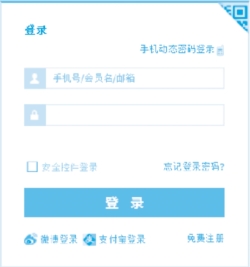
图6-7 登录界面
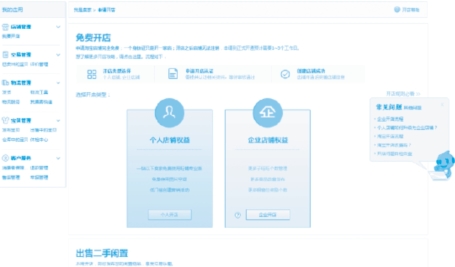
图6-8 卖家中心操作界面
在图6-8中单击“免费开店”中的“个人开店”按钮,弹出图6-9所示的免费开店界面。
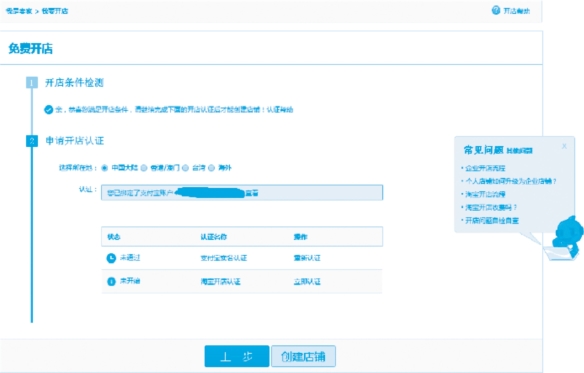
图6-9 免费开店界面
2.实名认证
实名认证包括支付宝认证和淘宝开店认证两部分。
(1)支付宝实名认证。
单击“支付宝实名认证”后面的“重新认证”按钮后弹出图6-10所示的进入支付宝账户界面。
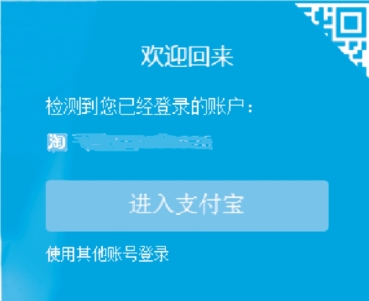
图6-10 进入支付宝账户界面
第一步:设置身份信息。
单击图6-10中的“进入支付宝”按钮,进入图6-11所示的设置身份信息界面,在设置身份信息界面中根据提示填入相应内容,填写完成后单击“确定”按钮。
第二步:设置支付方式。
在图6-12所示的填写银行卡信息界面中根据提示填写相应的内容,填写完成后单击“同意协议并确定”按钮,出现图6-13所示的校验码信息界面,输入手机收到的校验码,单击“确认注册”按钮,出现图6-14所示的成功开通支付宝服务的界面。
第三步:支付宝实名认证。
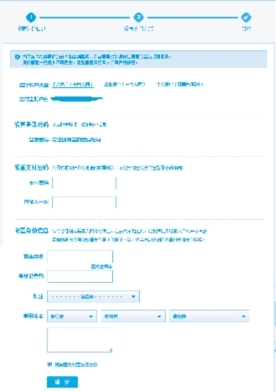
图6-11 设置身份信息界面
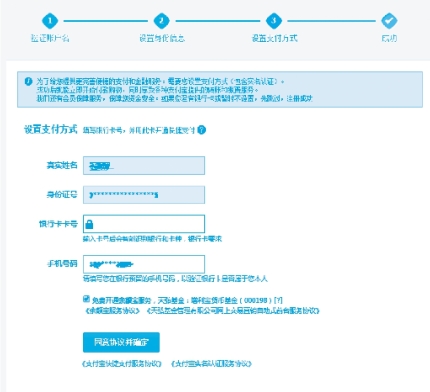
图6-12 填写银行卡信息界面
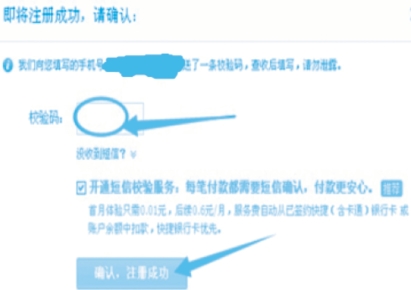
图6-13 校验码信息界面

图6-14 成功开通支付宝服务界面
返回“卖家中心”界面,单击“马上开店”按钮,在图6-15所示的界面中单击“继续认证”按钮,系统会弹出图6-16所示的支付宝个人实名认证界面,单击“申请支付宝个人实名认证”按钮,在弹出的图6-17所示的支付宝实名认证界面中单击“立即验证”按钮,在弹出的界面中输入姓名和身份证号,单击“下一步”按钮,弹出如图6-18所示的身份信息验证界面,仔细核对账户信息、身份信息并单击“下一步”按钮。(www.daowen.com)
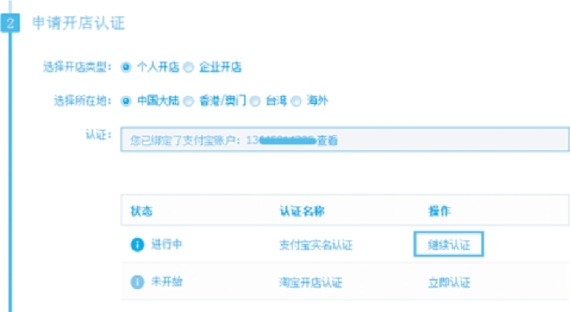
图6-15 继续认证界面
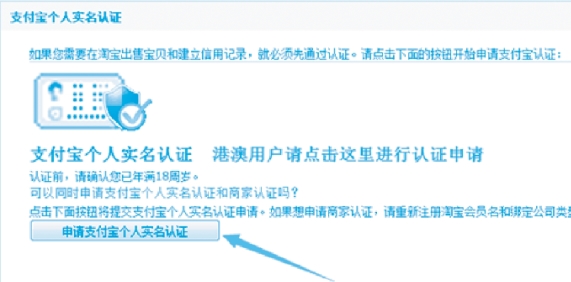
图6-16 单击“申请支付宝个人实名认证”按钮
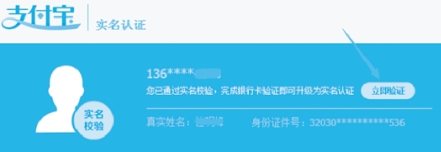
图6-17 支付宝实名认证界面
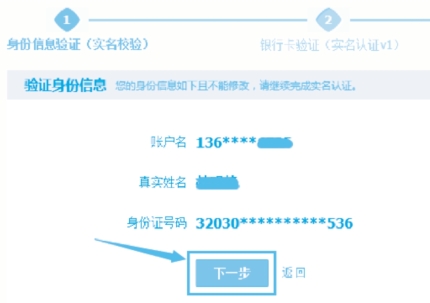
图6-18 验证身份信息界面
此时,你已经通过支付宝实名认证,单击图6-19所示的“立即升级认证”按钮,出现图6-20所示的界面,根据真实情况填写相关信息之后,单击“确认提交”按钮,弹出图6-21所示的界面,说明照片已经上传,等待淘宝后台的审核。
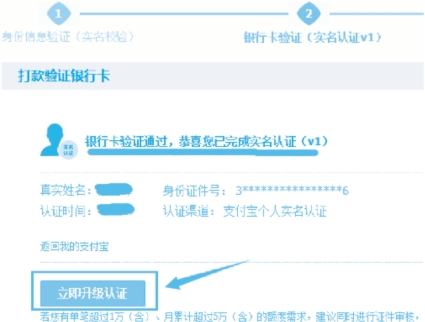
图6-19 单击“立即升级认证”按钮
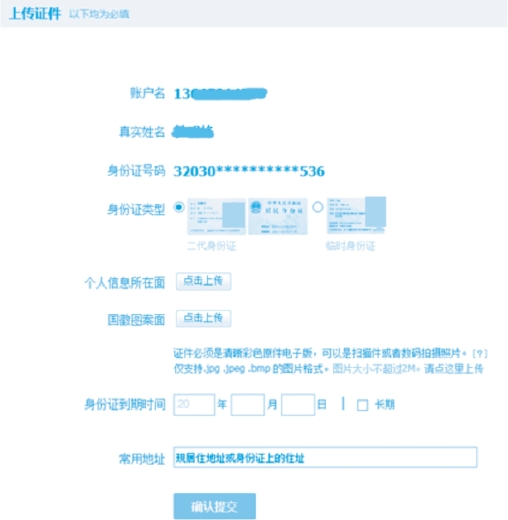
图6-20 上传证件界面
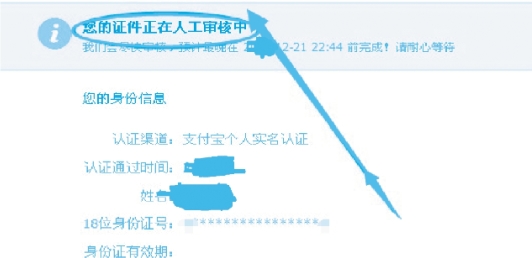
图6-21 等待淘宝审核界面
(2)淘宝开店认证。
支付宝实名认证通过后,再次登录淘宝,同样单击“卖家中心—免费开店—开店认证”命令,如图6-22所示,单击淘宝开店认证界面的“立即认证”按钮,弹出图6-23所示的淘宝开店认证界面。
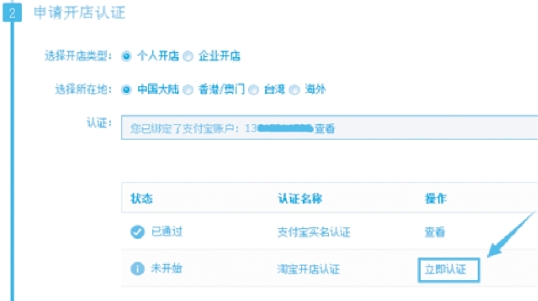
图6-22 申请开店认证界面
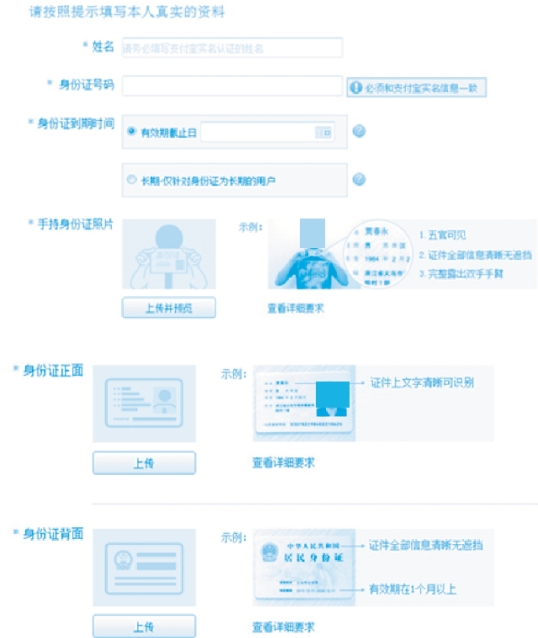
图6-23 淘宝开店认证界面
根据系统页面的提示输入相关信息,并提交事先准备的照片,填好之后单击“提交”按钮。在1~2个工作日内等待淘宝官方审核通过,整个实名认证的过程完毕。
3.店铺基本设置
完成实名认证后就可以在图6-24所示的窗口中单击“创建店铺”按钮,弹出图6-25所示的诚信经营承诺书窗口,单击“同意”按钮。
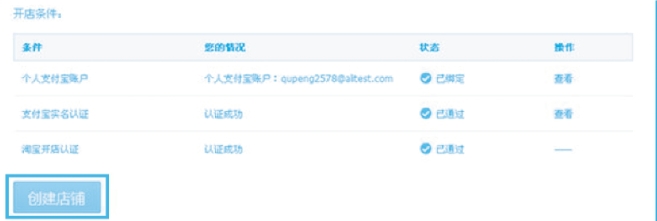
图6-24 创建店铺提示窗口
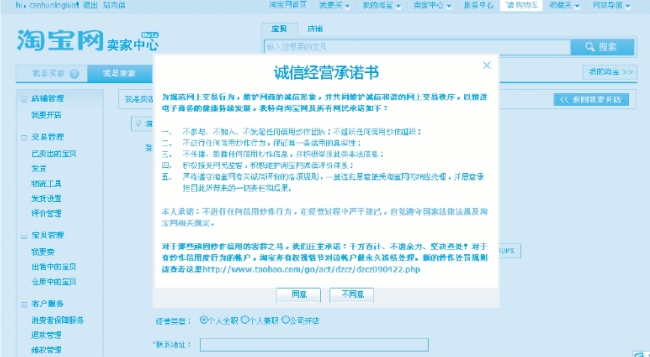
图6-25 诚信经营承诺书窗口
在图6-26所示的界面中对店铺的基本信息进行设置,店铺基本信息设置页面中带有*标志的为必填信息,其他信息可自行选择填写。相关信息填写完成后单击“保存”按钮。
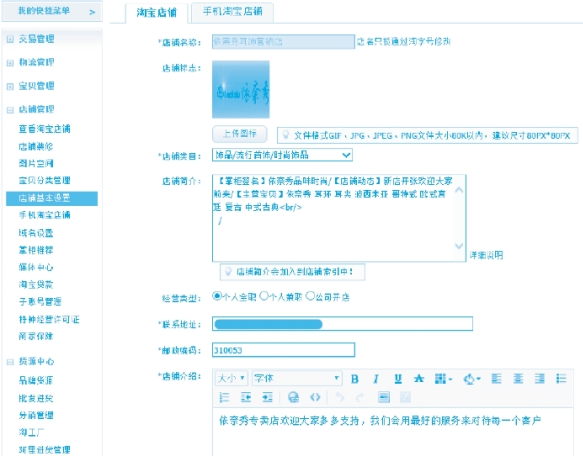
图6-26 店铺基本信息设置界面
免责声明:以上内容源自网络,版权归原作者所有,如有侵犯您的原创版权请告知,我们将尽快删除相关内容。






